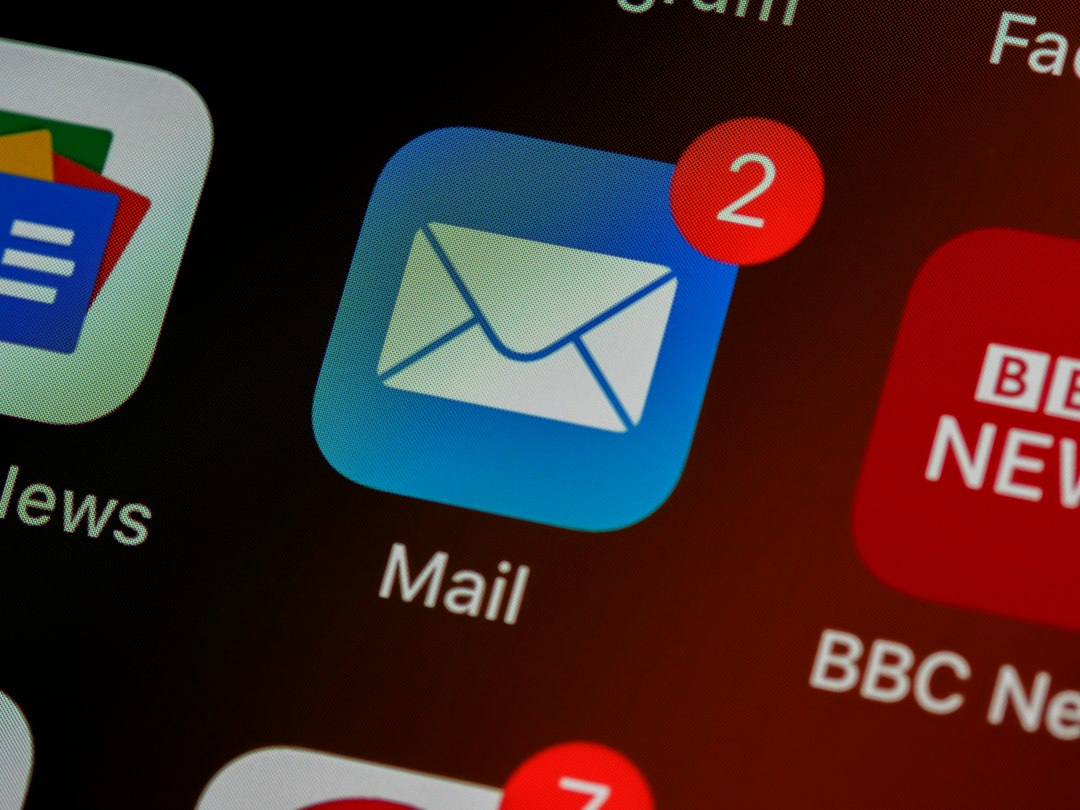
받은 편지함이 스팸, 정크 메일, 짜증나는 뉴스레터의 끝나지 않는 순환처럼 느껴지시나요? 하나의 이메일을 삭제할 때마다 두 개가 더 나타나는 디지털 버전의 '두더지 잡기' 게임과 같습니다. 걱정하지 마세요. 받은 편지함을 다시 제어하고 원치 않는 모든 이메일에 작별을 고할 수 있도록 도와드리겠습니다. 네, Outlook에서 이메일을 차단할 시간입니다!
이메일 차단은 받은 편지함에 "방해하지 마시오"라는 표지판을 붙이는 것과 같습니다. 전 애인으로부터의 이메일, 나이지리아 왕자로부터의 스팸, "한정된 시간 동안만 제공되는" 판매 문구 더 이상 없습니다. 특정 발신자를 필터링함으로써 중요한 이메일만 받은 편지함에 도착하도록 할 수 있습니다. 여기 Microsoft Outlook에서 이메일을 차단하는 방법이 있습니다.
아웃룩 Outlook 데스크톱 앱에서 이메일 차단하는 방법
먼저 차단하려는 발신자의 이메일 메시지를 클릭합니다. 그런 다음 이메일을 마우스 오른쪽 버튼으로 클릭하고 Junk -> Block Sender를 선택합니다. 이메일이 열려 있는 경우 홈 탭을 클릭하고 Junk -> Block Sender를 선택할 수도 있습니다.
팝업 창이 나타나 발신자를 차단하려는 것을 확인합니다. 확인을 클릭합니다.
이제 발신자의 이메일 주소가 차단된 발신자 목록에 추가되며, 해당 주소에서 보낸 모든 향후 이메일은 직접 정크 메일 폴더로 이동합니다.
아웃룩 Outlook 웹사이트에서 이메일 차단하는 방법
먼저 웹 브라우저를 사용하여 Outlook 계정에 로그인합니다. 차단하려는 발신자의 이메일을 선택한 다음 더 많은 옵션을 위해 세 점 아이콘을 클릭하고 Block을 선택합니다.
팝업 창이 나타나 발신자를 차단하려는 것을 확인합니다. Block을 클릭합니다. 이제 발신자의 이메일 주소가 차단된 발신자 목록에 추가되며, 해당 주소에서 보낸 모든 향후 이메일은 직접 정크 메일 폴더로 이동합니다.
차단된 발신자 목록을 찾으려면 설정 -> 메일 -> 정크 이메일로 이동합니다. 여기에서 어떤 이메일 주소가 이메일을 보내는 것이 금지되어 있는지 추가하거나 제거할 수 있습니다.
실수로 잘못된 사람을 차단한 경우 Outlook에서 누군가의 차단을 해제하는 방법에 대한 가이드를 참조하세요.
아웃룩 Outlook 모바일 앱에서도 이메일을 차단할 수 있나요?
네. Microsoft Outlook 모바일 앱에서도 이메일을 차단할 수 있습니다! 모바일 앱의 프로세스는 데스크톱 또는 웹 버전과 유사하지만 사용하는 기기와 Outlook 앱 버전에 따라 정확한 단계가 약간 다를 수 있습니다. 일반적으로 이메일을 길게 눌러 옵션 메뉴를 열고 Block을 탭하면 됩니다. 간단하죠?
'재영군의IT세상' 카테고리의 다른 글
| 아웃룩 Outlook에서 이메일 그룹을 만드는 방법 (0) | 2024.03.13 |
|---|---|
| 지메일 Gmail에서 이메일 예약 발송하는 방법 (0) | 2024.03.13 |
| 지메일 Gmail에서 모든 이메일을 읽은 상태로 표시하는 방법 (0) | 2024.03.13 |
| PDF에서 이미지를 추출하는 방법 (0) | 2024.03.13 |
| 아이폰에서 연락처 하나 또는 여러 개를 삭제하는 방법 (0) | 2024.03.13 |



